Índice
Às vezes, há a necessidade de fazer backup dos seus arquivos se o Windows não iniciar normalmente, a fim de realizar uma instalação limpa do sistema operacional. Neste tutorial você encontrará dois métodos diferentes, para fazer backup dos seus arquivos em um disco USB externo, quando o seu PC trava e o Windows não inicia.
Sugestão: De acordo com a minha experiência, quando o Windows não pode iniciar, significa (na maioria dos casos) que o disco rígido tem um problema. Portanto, as medidas preventivas mais importantes para evitar problemas nesse caso, é fazer backups frequentes dos seus dados para uma unidade USB externa, e verificar frequentemente se o seu disco rígido tem problemas.
Como Resgatar Seus Arquivos se o Windows não Pode Iniciar Normalmente.
- Rescue Files usando uma mídia de instalação Widows.Backup Files usando um Live CD ou USB Linux.
Método 1. Ηοw Faça o backup de arquivos se o Windows não puder começar normalmente usando uma mídia de instalação do Windows.
O primeiro método para fazer backup de seus arquivos, se o Windows não iniciar, é usar o Windows Recovery Environment (WinRE)
Requisitos: Para salvar seus arquivos do WinRE, você precisa inicializar seu sistema a partir de uma mídia de instalação do Windows (USB ou DVD). Se você não possui uma mídia de instalação do Windows, então você pode criar uma diretamente da Microsoft a partir de outro PC que funcione.
-
- Como criar uma mídia de inicialização do Windows 10 USB. Como criar uma mídia de inicialização do Windows 10 DVD.
Para fazer o backup dos seus arquivos do WinRE:
1. Conecte uma unidade USB com espaço livre suficiente.
2. Ligue o seu PC e arranque a partir da mídia de instalação/recuperação do Windows 10 (USB ou DVD).
3. Na tela de configuração do Windows pressione SHIFT + F10 para acessar o prompt de comando, ou escolha Próximo –> Reparar o seu computador –> Solução de problemas –> Opções avançadas –> Pronta de Comando .

4. No tipo de prompt de comando: bloco de notas e pressione Enter. *
Nota: Se você quiser fazer backup também de arquivos ou pastas ocultas (por exemplo, o "Appdata"), dê o seguinte comando para desmarcar todos os arquivos na unidade (onde X é a letra da unidade que você quer desmarcar seus arquivos).
- attrib -h -r -s /s /d X:\*.*
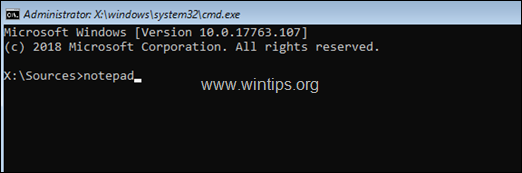
5. A partir de Arquivo clique no menu Aberto .
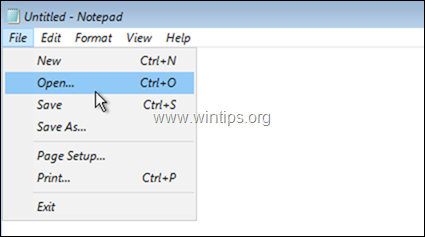
6. Clique Este PC à esquerda e depois explorar o conteúdo em todas as unidades (à direita), para localizar o Usuários pasta.
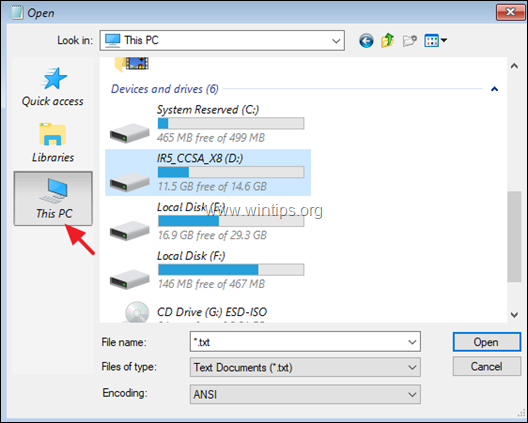
7. Duplo clique para abrir o Usuários pasta. *
Nota: Se você quiser, mude o Nome do arquivo : *.txt para Todos os arquivos para ver todos os tipos de ficheiros.
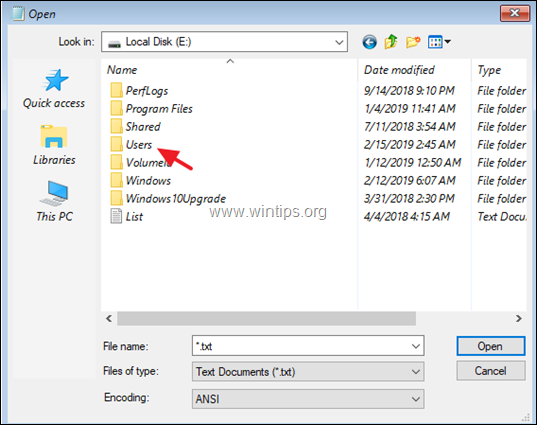
8. Quando encontrar a pasta do perfil da sua conta, clique com o botão direito do mouse sobre ela e selecione Enviar para -> Unidade Externa USB. *
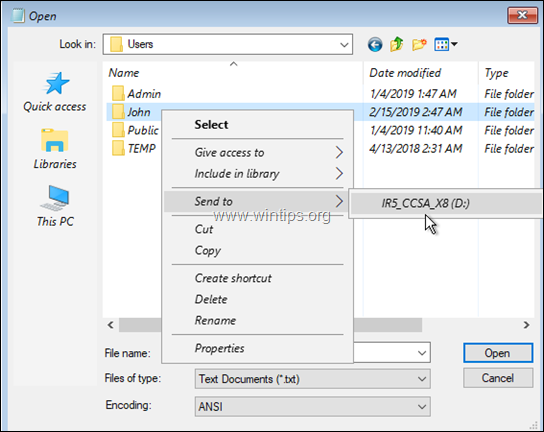
Notas:
1. durante a cópia o PC parecerá congelado. Basta esperar para descongelá-lo, quando a cópia estiver concluída.
Para evitar copiar dados inúteis (por exemplo, os Arquivos Temporários da Internet, Cookies, Histórico, etc.), sugiro que explore o conteúdo da pasta do perfil da sua conta e que copie apenas as pastas importantes para a unidade USB. Na maioria dos casos, você tem que fazer backup apenas das seguintes pastas (e, claro, de qualquer outra pasta/arquivo que você queira):
- Documentos Desktop Downloads Fotos Música Fotos Vídeos
Método 2. como fazer backup de arquivos se o Windows não começar usando um Live CD ou USB Linux.
O segundo método para salvar seus arquivos se o Windows não inicializa, é usar um Live CD Linux. Para essa tarefa, siga as instruções abaixo:
De Outro Computador de Trabalho...
1. Faça o download de uma das seguintes distribuições Linux* em um arquivo ISO.
- BitDefender Linux Live CDLinux MintPeppermint
Nota: Para este exemplo estamos a usar o BitDefender Linux Live CD
2. Grave o arquivo ISO em um DVD ou use o Rufus USB Creator Utility para gravar o ISO em um USB.
No computador com o problema...
3. Conecte uma unidade USB externa com espaço livre suficiente.
4. Inicialize o PC a partir do DVD ou USB do Linux que você criou.
5. Após o arranque, explore todas as unidades, para localizar a Usuários pasta.
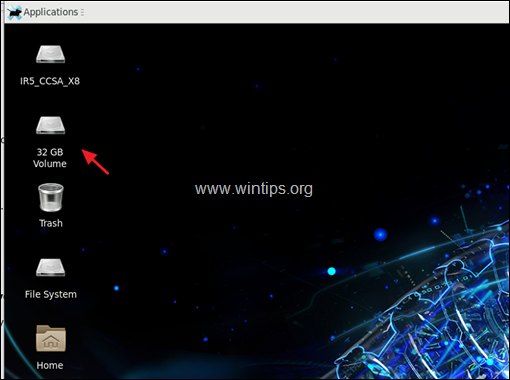
6. Quando você encontrar o Usuários clique duas vezes sobre ela, para explorar o seu conteúdo.
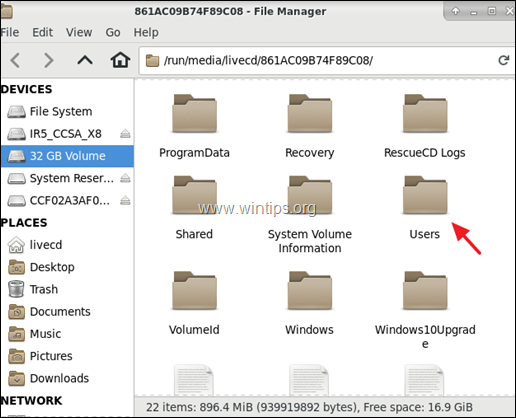
7. Depois clique duas vezes para abrir a pasta do seu perfil.
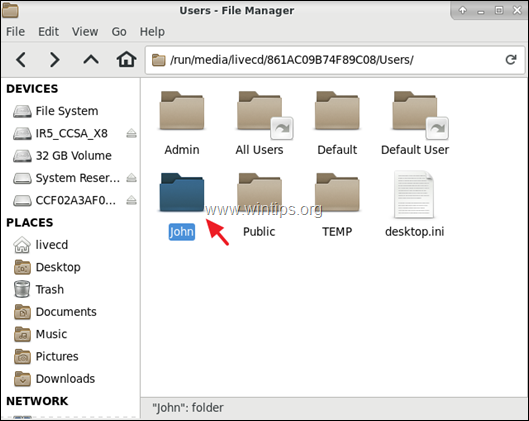
8. Finalmente, clique com o botão direito do mouse em qualquer pasta que você queira fazer backup, e use o Enviar para ou o Copiar/Colar para fazer o backup dos seus arquivos para o drive USB externo.
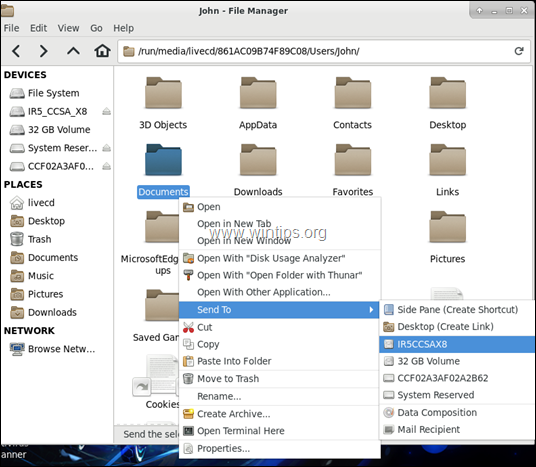
9. Quando terminar, com a cópia, clique no menu Aplicações e clique em Sair e depois Fechado .
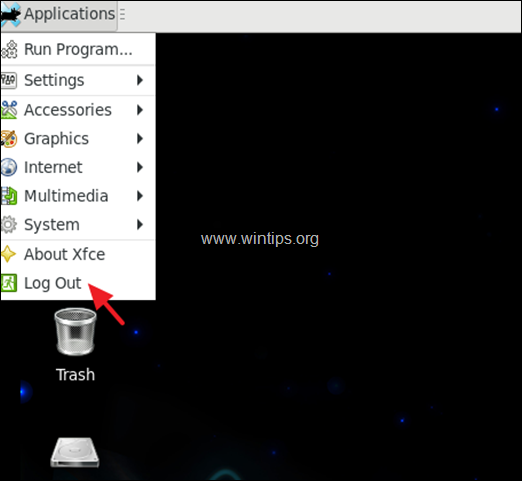
É isso! Diga-me se este guia o ajudou deixando o seu comentário sobre a sua experiência. Por favor, goste e partilhe este guia para ajudar os outros.

Andy Davis
O blog de um administrador de sistema sobre o Windows





